در این مقاله به معرفی 10 نرم افزار کنترل سرعت فن لپتاپ میپردازیم.
از آنجا که درجه حرارت درایو دیسک و میزان مصرف ولتاژ بستگی زیادی به عملکرد فن دارد، داشتن یک نرم افزار کنترل سرعت و سنسورهای دیجیتالی دما در سیستم بسیار ضروری است. از این رو، یک نرم افزار کنترل سرعت فن لپتاپ به شما کمک می کند تا بتوانید سرعت و درجه حرارت فن رایانه یا لپتاپ خود را در بازه های زمانی مختلف کنترل کنید.
چنین سیستم هایی، نرم افزار کنترل فن نامیده می شوند. نرم افزارهای کنترل سرعت فن، دارای ویژگی های مختلفی مانند اطلاع رسانی لحظه ای سرعت اجرای پردازنده (Clock Speed) برای فن ها، نمایش دیجیتالی سرعت فن، ارزیابی عملکرد دیسک و موارد دیگر هستند. با توجه به این که این نرم افزارها طرفداران زیادی دارند، ما در این پست، بهترین برنامه ها را برای دستگاه سخت افزاری شما معرفی می کنیم.
بهترین نرم افزار کنترل فن ۲۰۲۱ – پیشنهادات ما
برای این که بتوانید بهترین انتخاب را از میان این نرم افزارها داشته باشید، ما در ادامه، مشخصات، مزایا و معایب و قیمت ۱۰ نمونه از بهترین نرم افزارهای کنترل سرعت فن به همراه نرم افزارهای دیگری که ارزش امتحان کردن دارند را به شما معرفی می کنیم.
۱- Argus Monitor- بهترین کنترل کننده هوشمند سرعت فن در حال حاضر
نرم افزار Argus Monitor یکی از بهترین پلتفرم های نرم افزاری برای کنترل سرعت فن و سنسورها یا حسگرهای رایانه شخصی است. این نرم افزار با یک رابط کاربری آسان ارائه می شود و به خاطر ویژگی های خوبی که دارد باعث نگهداری ایمن درایو شما می شود.
این برنامه می تواند به راحتی در بک گراند اجرا شود و بدون این که وقفه ای در کار ایجاد کند، به طور خودکار سرعت فن دستگاه شما را کنترل می کند. این نرم افزار هوشمند، مواردی مانند دمای هارد دیسک و سلامت کلی پردازنده را ارزیابی می کند. با توجه به این که عملکرد اصلی این نرم افزار، کنترل سرعت فن و برطرف کردن هر گونه مشکل در این رابطه است، این نرم افزار این امکان را نیز به شما می دهد تا دما را با استفاده از سنسور دیجیتالی تنظیم کنید.
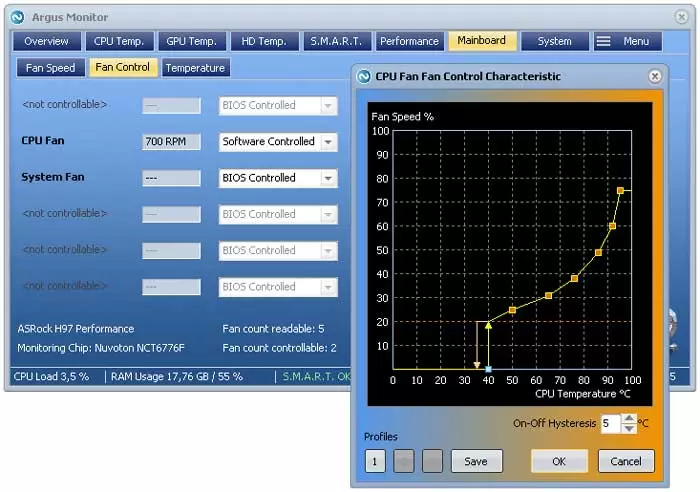
می توانید دمای GPU و CPU را بر اساس نمودار خودکاری که توسط خود سیستم ایجاد می شود، بررسی کنید. اگر هارد دیسک دستگاه شما خراب است، نرم افزار Argus Monitor به شما هشدار می دهد تا بتوانید فایل های ضروری خود را ذخیره کرده و از گم شدن یا خراب شدن و از دست رفتن اطلاعات آن جلوگیری کنید.
مزایا:
- اجرای فرآیند مانیتورینگ لحظه ای دمای CPU ، SSD و GPU به صورت خودکار
- کنترل سرعت فن
معایب:
- رایگان نیست (البته در ایران هست)
۲- EasyTune 5- راه اندازی آسان PC
نرم افزارEasyTune5 یکی از بهترین پلتفرم هایی است که از نظر کنترل سرعت فن و تنظیم دمای CPU ویژگی های فوق العاده ای را ارائه می دهد. با استفاده از این نرم افزار، می توانید سلامت رایانه تان را به ویژه از نظر دمای پردازنده و سنسورها به طور مداوم کنترل کنید.

حتی با استفاده از این نرم افزار می توانید عملکرد کلی سیستم خود را ارتقا دهید، زیرا نرم افزارEasyTune5 ویژگی نام آشنای اورکلاک را ارائه می دهد. این نرم افزار فقط در ویندوز قابل استفاده است و بنابر این، برای افرادی که از سیستم عامل های لینوکس یا مک استفاده می کنند، مناسب نیست. EasyTune5 یک نرم افزار رایگان است.
مزایا:
- کنترل مستقیم و کاربردی سرعت فن
معایب:
- عملکرد اورکلاک (Overclock) ممکن است با مشکل مواجه شود.
۳- SpeedFan- یکی از بهترین نرم افزارهای مانیتورینگ سخت افزار
یکی از بهترین پلتفرم ها برای کنترل عملکرد کلی سخت افزار دستگاه، نرم افزارSpeedFan است. این نرم افزار نه تنها به کاربران اجازه می دهد تا سرعت چرخش فن را کنترل کنند، بلکه ابزارهایی را برای بررسی دما، ولتاژ و سایر موارد نیز فراهم می کند.
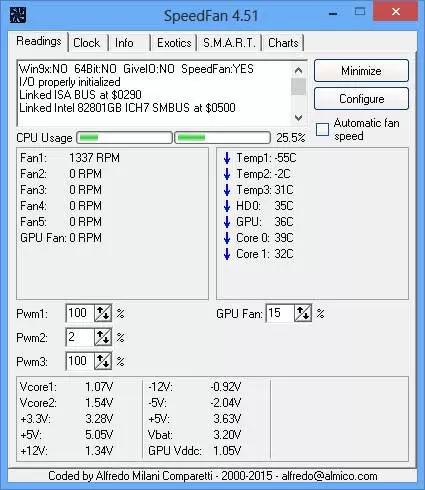
نرم افزار کنترل فن SpeedFan با همه رایانه های شخصی از هر مارک و مدلی سازگار است. با استفاده از این نرم افزار، می توانید عملکرد درایو را به کمک ویژگی خوانش هوشمند آن تجزیه و تحلیل کنید. این نرم افزار می تواند سرعت فن را با سنجش دما از طریق سنسور دیجیتالی ذخیره شده داخل دستگاه تنظیم کند. نرم افزار SpeedFan با رابط کاربری آسانی که دارد به شما این امکان را می دهد که به راحتی بتوانید عملکرد و سرعت فن دستگاه را کنترل کنید.
مزایا:
- رابط کاربری مستقیم و ساده
- ارائه نمودار
معایب:
- منحنی یادگیری با شیب بالا (طولانی بودن مدت زمان به کار گرفته شده در برابر محتویات یادگیری)
۴- NoteBook FanControl- تشخیص و کنترل سرعت فن CPU در اکثر رایانه های شخصی به صورت اختیاری
نرم افزار NoteBook FanControl یکی دیگر از بهترین کنترل کننده فن های سیستم است. این اپلیکیشن روی نوار TaskBar کار می کند و موارد مورد نیاز PC از جمله سرعت سیستم را کنترل و دمای آن را نیز تنظیم می کند. بعد از نصب نرم افزار می توانید به راحتی سرعت فعلی فن و دمای لحظه ای مانیتور را با سنسورهای حرارتی اندازه گیری کنید.
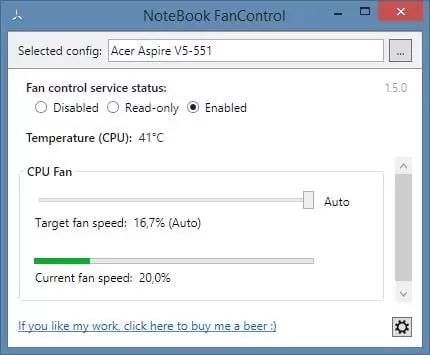
همچنین می توانید با استفاده از یک دکمه کشویی در برنامه، سرعت فن را به صورت دستی کنترل کنید. این نرم افزار، دارای رابط کاربری ساده ای است که در هنگام کار با آن، مشکلی برای شما ایجاد نمی شود.
مزایا:
- رابط کاربری آسان و مستقیم
معایب:
- برای لپ تاپ مناسب نیست
۵- ZOTAC FireStorm- نرم افزار شناخته شده مانیتورینگ سخت افزار ZOTAC
نرم افزارZOTAC FireStorm دارای رابط کاربری مستقیم و ساده ای است که کاربران می توانند به کمک آن سرعت فن سیستم خود را به راحتی کنترل کنند. در واقع، هر اطلاعات و مواردی که لازم دارید تا بتوانید دمای سخت افزار دستگاه خود و سرعت فن ها را به سادگی کنترل کنید، در رابط کاربری این نرم افزار وجود دارد.
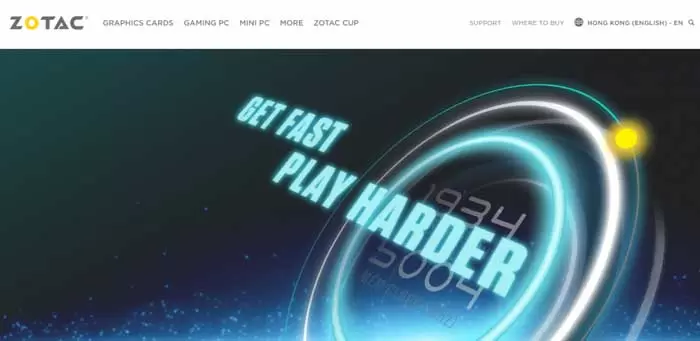
همچنین، شما می توانید سرعت اجرای چند پردازنده مانند سرعت اجرای هسته های پردازشی و سرعت ریز پردازنده ی حافظه ی کارت گرافیک (یا مموری کلاک) را کنترل کنید. از آنجا که انرژی حرارتی یا دمای داخلی سیستم روی این خواندن ها به شدت تاثیر می گذارد، هر گونه خوانش غیر عادی به شما اطلاع می دهد که فن سیستم شما به درستی کار می کند یا نه. در رابط کاربری این نرم افزار، یک بخش مانیتورینگ یا کنترل ویژه وجود دارد که به طور مداوم اطلاعات مربوط به سرعت فن ها، پردازنده ها، دما و غیره را به شما نشان می دهد.
مزایا:
- کنترل آپشن های زیادی از جمله کنترلRGB ، کنترل فن، کنترل CPU و غیره
معایب:
- در تنظیم برخی آپشن ها گاهی اوقات نامنظم کار می کند
۶- HW Monitor- یک برنامه ساده برای مشاهده آمار تمام قطعات سخت افزار
اگر می خواهید یک نرم افزار رایگان برای تنظیم سرعت فن و کنترل دمای سخت افزار سیستم خود داشته باشید، بهترین اپلیکیشن HW Monitor است. نرم افزار HW Monitor علاوه بر مانیتورینگ فن CPU در چارچوب لحظه به لحظه، سرعت محفظه های فن را نیز اندازه گیری می کند.
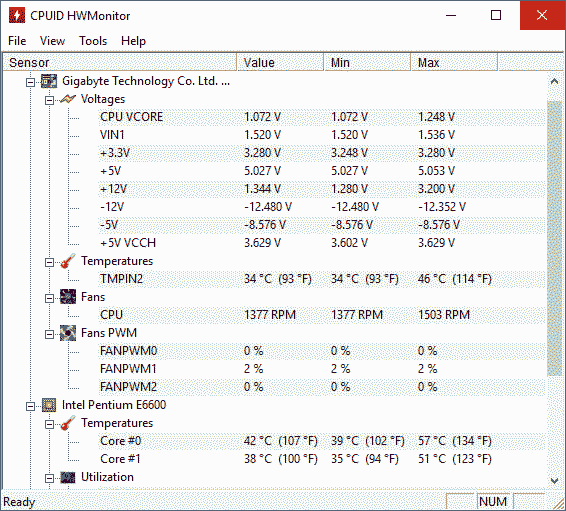
حتی می توانید آمار روزانه رکورد حداکثر و حداقل سرعت فن را ثبت کنید تا متوجه شوید که فن شما با سرعت قابل قبولی کار می کند یا نه. همچنین، نرم افزار HW Monitor در نمایش میزان مصرف دمای پردازنده و مادربرد، میزان مصرف ولتاژ فعلی، خواندن دمای GPU و سایر ویژگی ها به شما کمک می کند.
مزایا:
- نمایش ساده
- به روز رسانی مداوم
معایب:
- بدون هشدار یا اعلان
۷- HWiNFO- بهترین نرم افزار رایگان برای مانیتورینگ سخت افزار
اگر به دنبال یک نرم افزار رایگان کنترل سرعت فن برای ویندوز خود هستید،HWiNFO یکی از بهترین نرم افزارهای حرفه ای رایگان برای نظارت و کنترل سیستم شماست. بهترین نکته در مورد این نرم افزار این است که نه تنها می توانید سرعت فن را کنترل کنید، بلکه مصرف برق، سیستم پردازنده مرکزی، ذخیره سازی و عملکردRAM ، مصرف برقCPU ، مصرف انرژی GPU و موارد دیگر را نیز می توانید کنترل کنید. اکثر نسخه های ویندوز با این پلتفرم کنترل سرعت فن سازگار است.
مزایا:
- امکانات کنترلی زیاد (CPU، GPU ، حافظه مورد استفاده، کنترل سرعت فن و غیره)
معایب:
- به اندازه سایر نرم افزارها یا برنامه ها دارای جزئیات نیست
۸- Corsair Link- مدیریت سخت افزاری بسیار کارآمد و رایگان
یکی دیگر از نرم افزارهای شگفت انگیز با رابط کاربر پسند که به کنترل حداکثر سرعت فن کمک می کند،Corsair Link است. اطلاعات سرعتReal-CPU همراه با میزان مصرف ولتاژ پردازنده مرکزی، بار الکتریکی و حتی فرکانس DRAM روی داشبورد این نرم افزار قابل رویت است. این نرم افزار با رابط های کاربری گیمینگ هم به خوبی کار می کند، به همین دلیل اکثر گیمرها دوست دارند که نرم افزار Corsair Link را در رایانه یا لپ تاپ های خود نصب کنند.
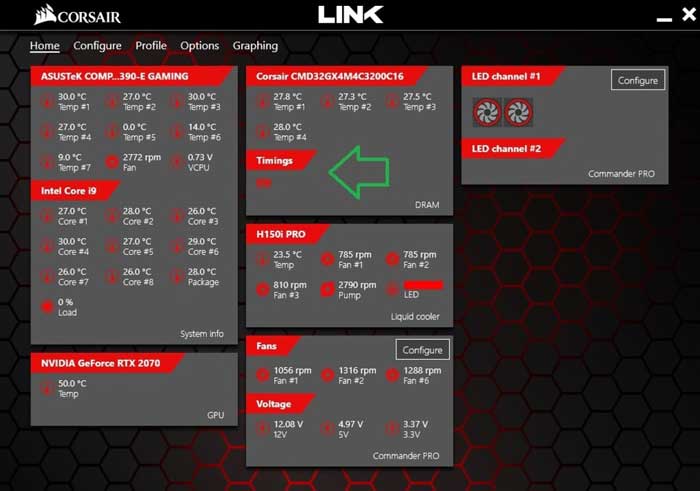
مزایا:
- نوار وضعیت ساده و رابط کاربری آسان
معایب:
- سازگاری به همه دستگاه ها در حال حاضر محدود است
۹- TPFan Control- برنامه کنترل فن ساده و کم حجم
برنامه نرم افزار TPFan Control می تواند در کنترل سرعت فن لپ تاپ فوق العاده عمل کرده و گرمای آزاد شده را برای جلوگیری از خاموش شدن سیستم در اثر حرارت در دستگاه به طور مساوی پخش کند. برنامه به طور مداوم در پس زمینه اجرا می شود و از آنجا می توانید سرعت فن و درجه حرارت را به راحتی کنترل کنید. حتی می توانید با تغییر حرکت چرخش فن، سرعت فن را به طور بهینه تنظیم کنید.
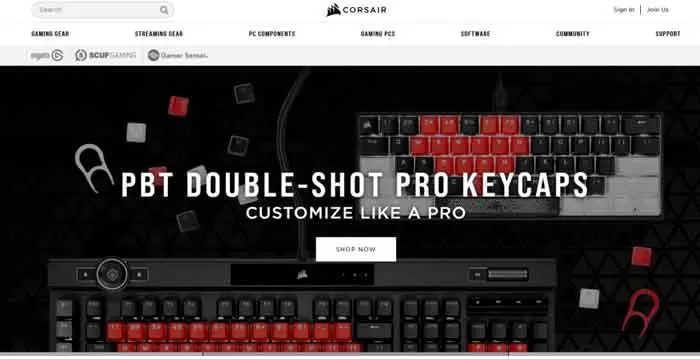
مزایا:
- روی مدل های جدیدتر کار می کند
- برای حفظ دما در لپ تاپ لازم است
معایب:
- دارای تبلیغات مشکوک و نا مشخص
۱۰- Open Hardware Monitor
یکی از شگفت انگیزترین پلتفرم ها برای کنترل سرعت فنCPU ، نرم افزار Open Hardware Monitor است. با استفاده از این نرم افزار، نه تنها می توانید سرعت لحظه ای فن CPU را کنترل کنید، بلکه منابع دیگر تولید کننده دما مانند مدارهای داخلی (OPAMPS)، تنظیم کننده های ولتاژ، ترانزیستورها ، مدارهای کلاک پردازنده و غیره را نیز می توانید کنترل کنید. به کمک دماسنج دیجیتالی این نرم افزار می توانید به راحتی دمای دیسک را کنترل کرده و از گرم شدن بیش از حد CPU یا مادربرد لپ تاپ جلوگیری کنید.
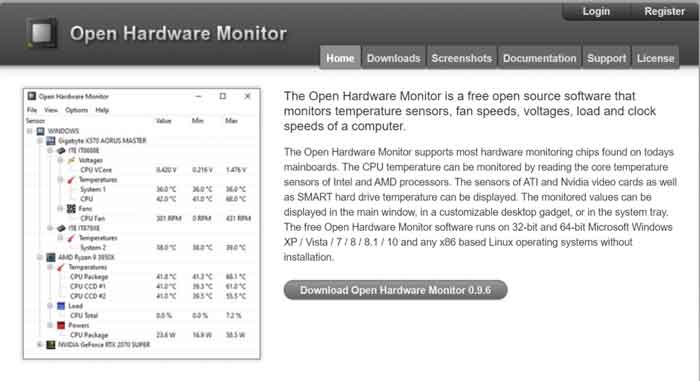
مزایا:
- راحتی و سادگی که تمام نیازهای شما را برآورده می کند
- همزمان با ارائه آخرین نسخه سخت افزارها به طور مداوم به روز رسانی می شود
معایب:
- هیچ مقدار پیش فرضی برای درجه حرارت تعیین نشده است، بنابر این، کاربران باید بررسی کنند که آیا به حداکثر دمای ایمن رسیده اند یا نه.
پرسش های متداول
۱- آیا انتخاب نرم افزار مناسب برای کنترل سرعت فن لپ تاپ به مدل کامپیوتری که دارم بستگی دارد؟
بله. وقتی دنبال بهترین نرم افزار فن می گردید، بهترین و مناسب ترین گزینه به مدل سخت افزار مورد استفاده شما بستگی دارد. بعضی از برنامه ها فقط با لپ تاپ سازگار هستند و برخی های دیگر فقط برای کامپیوترهای رومیزی طراحی شده اند. البته پلتفرم های نرم افزاری ترکیبی هم وجود دارند که برنامه هم روی لپ تاپ و هم کامپیوترهای رومیزی کار می کند.
۲- آیا می توانم مشکلات مربوط به برنامه نویسی فن را با استفاده از نرم افزار برطرف کنم؟
مشکلاتی مثل خرابی درایو یا فایل های معیوب و خراب روی سیستم کلاک متصل به فن تاثیر می گذارند و همین مساله به نوبه خود باعث بروز مشکلات فنی در عملکرد فن می شود. به همین دلیل است که شما به نرم افزار کنترل سرعت احتیاج دارید تا به شما در برگرداندن عملکرد سیستم به همراه سرعت مناسب و در محدوده فن کمک کند.
۳- آیا می توانم با کمک نرم افزار سرعت فن را کنترل کنم؟
بله. چندین پلتفرم نرم افزاری کنترل سرعت فن در بازار موجود است که می توانید آنها را با سیستم خود ادغام کنید تا میزان ولتاژ را در محدوده سرعت مناسب کنترل نمایید.
۴- هزینه نرم افزار کنترل فن چقدر است؟
هزینه ها بر اساس نوع نرم افزار کنترل سرعت فن تعیین می شوند. اگر نرم افزار مورد نظر نسخه رایگان یا آزمایشی دارد می توانید آن را امتحان کنید تا با عملکرد نرم افزار آشنا شوید. اگر هم قبلا از نرم افزاری استفاده می کردید و الان نسخه ارتقا یافته آن موجود است می توانید نسخه پرمیوم را خریداری کنید.














